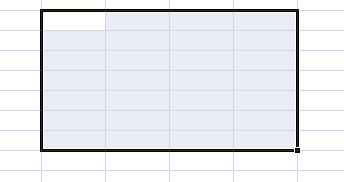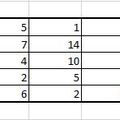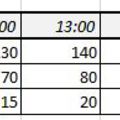Az elmúlt munkanapok igencsak megterhelőek voltak agysejtjeim számára, úgyhogy most nem vagyok túlságosan jó állapotban ahhoz, hogy komplex problémákra prezentáljak megoldásokat, így a következőkben következzen inkább néhány olyan Excel-tipp, amelyek nem biztos, hogy annyira hasznosak, de hogy le tudunk vele nyűgözni bárkit egy Excelhez kapcsolódó bemutató vagy beszélgetés kapcsán, az biztos. Folytatva tehát korábbi sorozatomat, következzen 6 vicces, érdekes és talán hasznos Excel-tudnivaló:
1. Dupla kattintás az Office-gombon:
Bevallom őszintén, ezt én soha nem fogom megszokni, de azért vicces, ha akár csak véletlenül is duplán kattintunk a nagy Office-gombunkon és ezzel bezárjuk a programot magát.
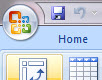 2. Ha már dupla kattintás, Ribbonunk bármely fülére duplán kattintva minimalizálhatjuk a Ribbont, hogy így több helyünk maradjon mondjuk egy dashboard készítése közben.
2. Ha már dupla kattintás, Ribbonunk bármely fülére duplán kattintva minimalizálhatjuk a Ribbont, hogy így több helyünk maradjon mondjuk egy dashboard készítése közben.
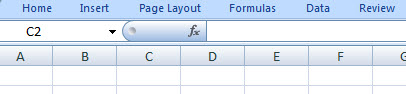 3. És legyen még mindig a dupla kattintgatás, jöjjön egy tényleg hasznos kis lehetőség: bármely olyan funkció ikonjára duplán kattintva, amelynél az ismételt használatnak van értelme, elérhetjük, hogy többször ne kelljen az ikonra kattintani és bekapcsolva marad a funkció egészen addig, amíg ismét nem kattintunk rá!
3. És legyen még mindig a dupla kattintgatás, jöjjön egy tényleg hasznos kis lehetőség: bármely olyan funkció ikonjára duplán kattintva, amelynél az ismételt használatnak van értelme, elérhetjük, hogy többször ne kelljen az ikonra kattintani és bekapcsolva marad a funkció egészen addig, amíg ismét nem kattintunk rá!
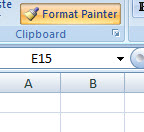 4. Hibakeresésre és mások logikájának lekövetésére fontos ismerni azt az opciót, amelyet az Excel Options alatt az Advanced fülön elérhető Allow editing directly in cells pipa kivétele jelent. Ha ez be van pipálva, akkor dupla kattintással egy cellára, konkrétan szerkeszteni tudjuk cellánk tartalmát, viszont ha kikapcsoljuk az Allow editinget, akkor dupla kattintással szépen azokon a cellákon ugrálhatunk végig, amelyeket cellánk tartalma meghivatkozik:
4. Hibakeresésre és mások logikájának lekövetésére fontos ismerni azt az opciót, amelyet az Excel Options alatt az Advanced fülön elérhető Allow editing directly in cells pipa kivétele jelent. Ha ez be van pipálva, akkor dupla kattintással egy cellára, konkrétan szerkeszteni tudjuk cellánk tartalmát, viszont ha kikapcsoljuk az Allow editinget, akkor dupla kattintással szépen azokon a cellákon ugrálhatunk végig, amelyeket cellánk tartalma meghivatkozik:
![]()
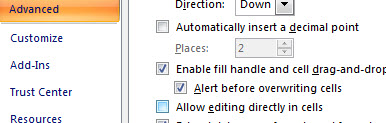
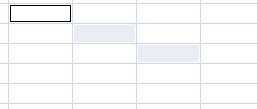 5. Formázzuk meg Comment mezőinket, hiszen mennyire más, tényleg figyelemfelkeltő lenne, ha nem a megszokott kocka mutatná kommentjeinket, hanem akár gondolatbuborék jelenne meg celláink mellett? Fogjunk egy átlagos commentmezőt:
5. Formázzuk meg Comment mezőinket, hiszen mennyire más, tényleg figyelemfelkeltő lenne, ha nem a megszokott kocka mutatná kommentjeinket, hanem akár gondolatbuborék jelenne meg celláink mellett? Fogjunk egy átlagos commentmezőt:
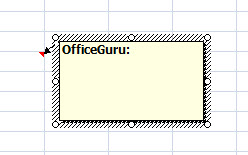 Az Excel Options Customize füle alatt adjuk hozzá Quick Access Toolbarunkhoz a Change Shape parancsot, valahogy így:
Az Excel Options Customize füle alatt adjuk hozzá Quick Access Toolbarunkhoz a Change Shape parancsot, valahogy így:
 Ezután már csak annyit kell tennünk, hogy kijelöljük Comment mezőnket és a Toolbarról kiválasztjuk a most hozzáadott Change Shape parancsot majd kiválasztjuk azt a formát, amilyenre módosítani akarjuk megjegyzésünk formáját:
Ezután már csak annyit kell tennünk, hogy kijelöljük Comment mezőnket és a Toolbarról kiválasztjuk a most hozzáadott Change Shape parancsot majd kiválasztjuk azt a formát, amilyenre módosítani akarjuk megjegyzésünk formáját:
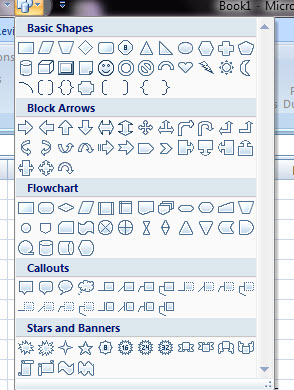 És láss csodát:
És láss csodát:
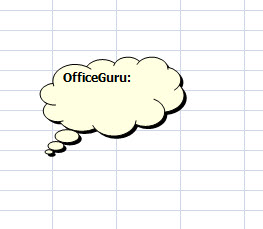 6. Velem időnként előfordul nagy táblázatokban, hogy egyszerűen túlgörgetek a kijelölt tartományon és utána időbe kerül visszakeresni a kijelölést, erre tökéletes a CTRL+BACKSPACE billentyűkombináció, amellyel azonnal ismét odajutunk a kijelölt tartományunkhoz.
6. Velem időnként előfordul nagy táblázatokban, hogy egyszerűen túlgörgetek a kijelölt tartományon és utána időbe kerül visszakeresni a kijelölést, erre tökéletes a CTRL+BACKSPACE billentyűkombináció, amellyel azonnal ismét odajutunk a kijelölt tartományunkhoz.